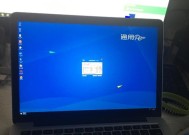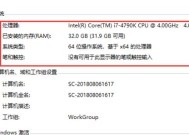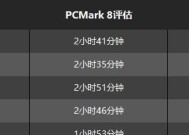戴尔笔记本怎么打开电源模式?电源模式有哪些种类?
- 电脑技巧
- 2025-06-14
- 5
- 更新:2025-06-03 00:26:57
当我们在使用戴尔笔记本电脑时,时常需要根据不同的使用场景调整电源管理设置,以满足我们对性能和续航的不同需求。掌握如何开启及管理戴尔笔记本的电源模式,对于提高工作效率和延长设备寿命至关重要。本文将详细解析戴尔笔记本电源模式的开启方法,并介绍电源模式的种类以及它们各自的用途。
开启戴尔笔记本电源模式的方法
要调整戴尔笔记本的电源模式,首先需要进入“电源选项”。以下是详细的操作步骤:
1.进入电源选项
点击电脑屏幕右下角的“通知中心”图标(通常是一个小旗帜的形状)。
在弹出的通知中心中找到“所有设置”并点击。
在设置菜单中选择“系统”。
在“系统”设置中,点击“电源和睡眠”选项。
2.选择合适的电源模式
在“电源和睡眠”页面,点击左侧菜单中的“其他电源设置”。
此时会弹出“电源选项”窗口,在这里你可以看到当前的电源计划设置。
3.调整电源模式
在“电源选项”中,你可以选择“高性能”、“平衡”或“节能”等不同的电源模式。
点击你想要选择的模式,然后点击“更改计划设置”进行更细致的调整。

戴尔笔记本电源模式的种类
戴尔笔记本提供了多种电源模式,以适应不同的使用需求:

1.高性能模式
用途:当你需要笔记本运行高性能应用,如游戏、视频编辑或编程时,可以选择“高性能”模式。这种模式会尽可能地使用所有的系统资源,以达到最佳性能,但会消耗更多电量。
2.平衡模式
用途:这是默认的电源设置,旨在在性能和电池续航之间取得平衡。适用于大多数日常使用场景,如浏览网页、文档编辑等。
3.节能模式
用途:如果你希望尽可能地延长电池使用时间,可以使用“节能”模式。该模式会减少硬件资源的使用,例如降低屏幕亮度和关闭无线网络连接等,以减少电能消耗。
4.更多电源计划选项
自定义模式:用户可以创建自己的电源计划,根据个人习惯手动调整系统设置,如屏幕亮度、睡眠时间、处理器电源管理等。
戴尔推荐模式:某些型号的戴尔笔记本可能提供戴尔推荐的特定电源计划,这些计划根据笔记本的硬件配置优化,以提高效率和性能。

一些实用的电源管理技巧
更新驱动程序和BIOS:确保你的笔记本驱动程序和BIOS都是最新的,这样可以提高电源管理的效率和稳定性。
使用电池健康状况管理:一些戴尔笔记本支持电池健康状况管理,可以延长电池寿命。
电源计划的优化建议:在“电源选项”中,系统可能会提供针对你的使用习惯的优化建议,充分利用这些功能可以帮助你更有效地管理电源。
通过本文的指导,您应该能够轻松地调整和管理戴尔笔记本的电源模式,从而提升使用体验并延长设备的使用寿命。在实际操作过程中,如遇到任何问题,请参考戴尔官方支持或联系专业的技术支持人员。记住,正确的电源管理不仅能提升性能,还能保护你的笔记本电脑免受潜在的损害。